Como adicionar widget de câmera no Samsung Galaxy

A atualização do One UI 6 permite que os usuários adicionem widgets de câmera em telefones Samsung Galaxy para personalizar como desejarem.
No Windows 10, conectar um novo microfone geralmente o define como o dispositivo padrão para gravação. No entanto, se você conectar constantemente várias entradas de som, poderá descobrir que seu microfone habitual para chamadas do Skype ou Teams não está mais funcionando ou que o dispositivo de gravação padrão está configurado incorretamente. Neste tutorial, explicamos como verificar e definir o microfone padrão no Windows 10. Você também pode definir o microfone padrão separadamente, para cada aplicativo, não apenas para todo o sistema. Vamos começar com um esclarecimento:
Conteúdo
Dispositivo de áudio padrão ou dispositivo de comunicação padrão?
O Windows tem configurações separadas para comunicação e áudio, e às vezes você pode ver as duas opções ao selecionar um padrão. No entanto, a Microsoft faz um trabalho ruim ao explicar as diferenças entre os dois.
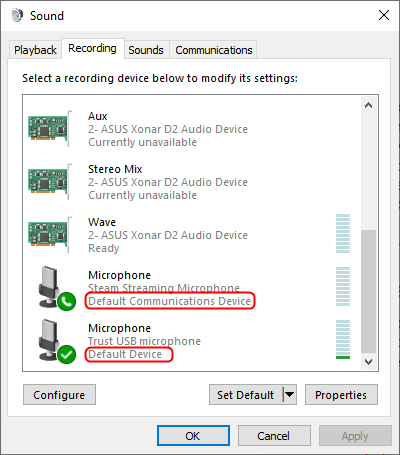
Você pode definir diferentes dispositivos como padrão para comunicação e áudio
Como eles têm cenários de uso diferentes, você deve saber qual deles se aplica ao seu caso específico, então vamos esclarecer:
Para chamadas ou videoconferências baseadas na Web (por exemplo, uma chamada do Microsoft Teams em seu navegador favorito, não no aplicativo), a configuração relevante é o dispositivo de áudio padrão , não o dispositivo de comunicação padrão . Isso se aplica tanto para a entrada de som quanto para as configurações de saída de som.
Como alterar o microfone padrão usando o aplicativo Configurações
Uma maneira simples de definir o microfone padrão no Windows 10 é usando o aplicativo Configurações . Abra Configurações pressionando Windows + I e clique em Sistema .
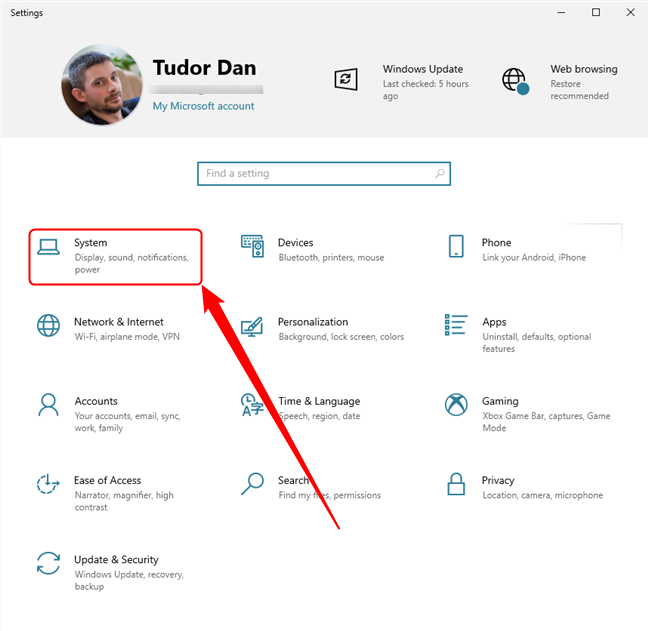
Acesse a seção Sistema do aplicativo Configurações
Em seguida, clique ou toque em Sons no painel esquerdo e procure a seção Entrada . Aqui, você pode ver o microfone padrão para todo o sistema. Para alterá-lo, clique no nome do microfone.
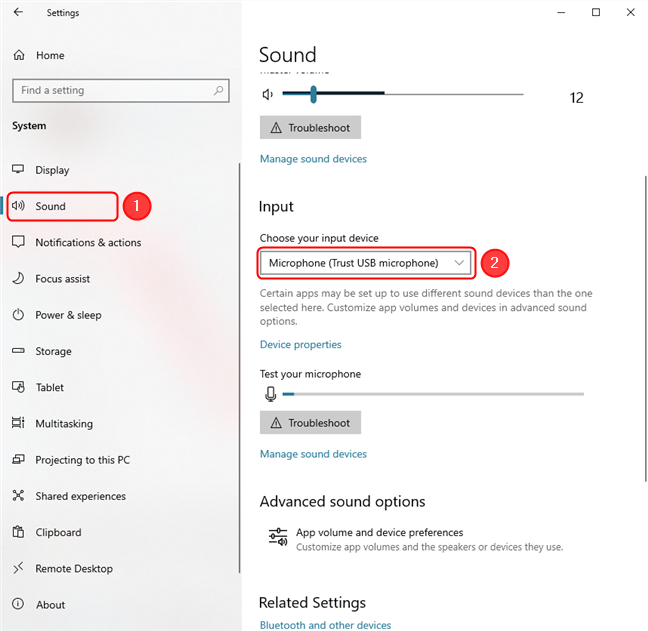
Na seção Som, você pode ver e modificar o microfone padrão
Isso abre uma lista suspensa que contém todos os dispositivos de entrada de som disponíveis. Selecione o microfone que deseja definir como padrão. As alterações são aplicadas imediatamente.
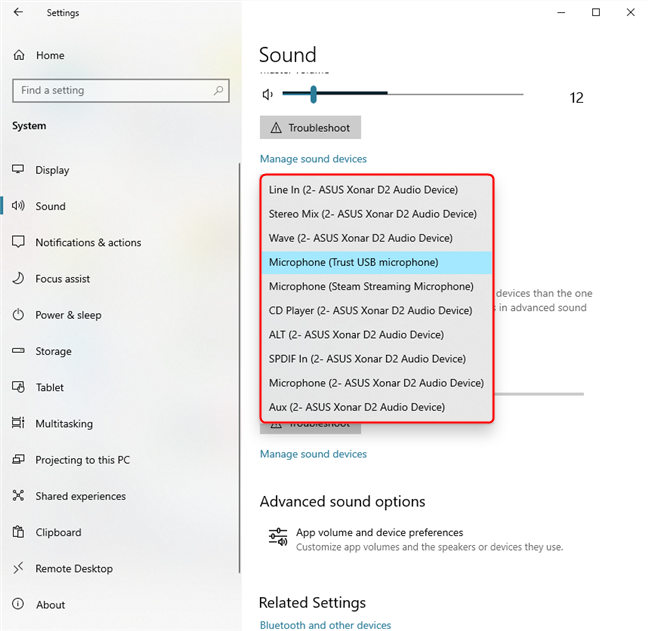
Selecione o microfone que deseja definir como padrão para o sistema
Como definir o microfone padrão para um aplicativo usando Configurações
Se, em vez disso, você quiser alterar o microfone padrão de um aplicativo específico, poderá fazê-lo usando Configurações .
Abra o aplicativo Configurações , vá para Sistema e selecione Sons no painel esquerdo. Em seguida, role para baixo até “ Configurações avançadas de som ” e clique ou toque em “ Volume do aplicativo e preferências do dispositivo ”.
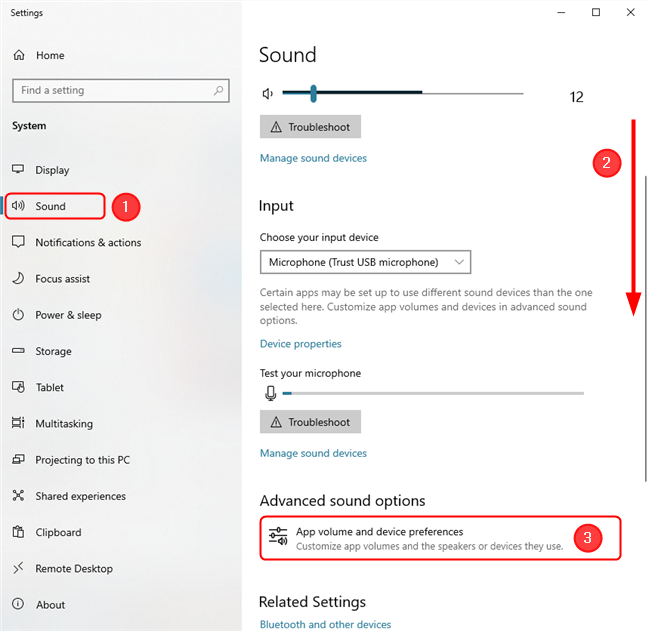
Altere o microfone padrão para cada aplicativo usando Configurações
Nesta próxima janela, você pode encontrar uma lista de programas que têm acesso ao microfone. Para cada um, você pode modificar o dispositivo de saída de som, o dispositivo de entrada de som, bem como o volume de saída.
Encontre o aplicativo de seu interesse (por exemplo, Google Chrome) e clique ou toque no segundo campo exibido ao lado dele, conforme mostrado abaixo.
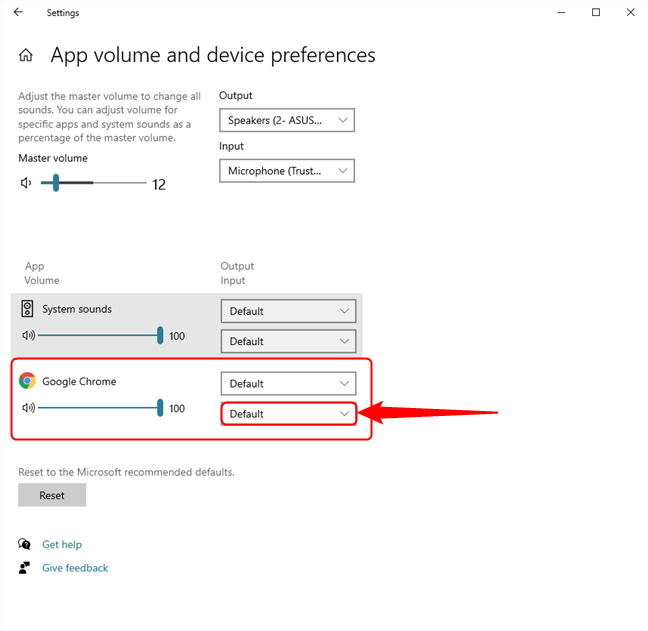
Localize o aplicativo para o qual você deseja modificar o microfone padrão
Isso abre uma lista suspensa de dispositivos de entrada de som. Selecione aquele que você deseja definir como padrão e as alterações serão aplicadas imediatamente.
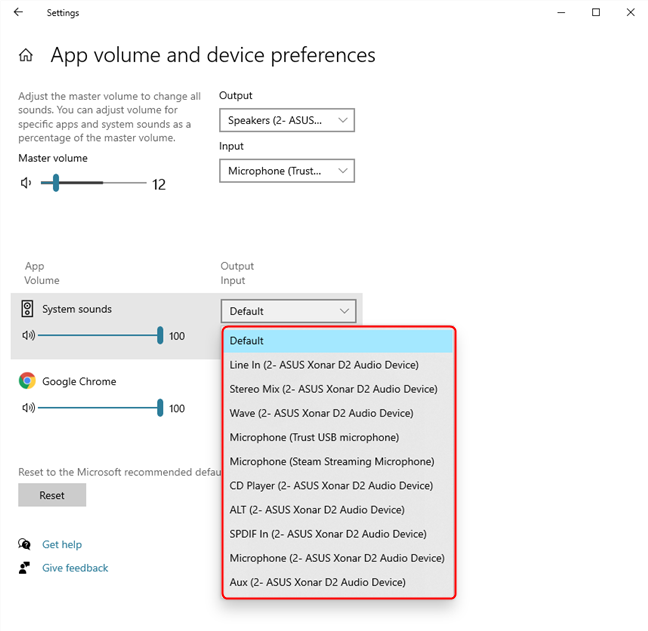
Selecione o microfone que você deseja definir como padrão para o Google Chrome
Como alterar o microfone padrão para áudio e comunicações usando o Painel de Controle
Digamos que você tenha um microfone que usa para streaming, mas para chamadas de trabalho, deseja usar o microfone do fone de ouvido. Infelizmente, você não pode alterar as configurações de comunicação e áudio separadamente do aplicativo Configurações . Mas você pode a partir do Painel de Controle . Pressione as teclas Windows + R no teclado para abrir a janela Executar . Em seguida, digite “ control ” e pressione Enter no teclado ou pressione OK . Isso abre o Painel de Controle .
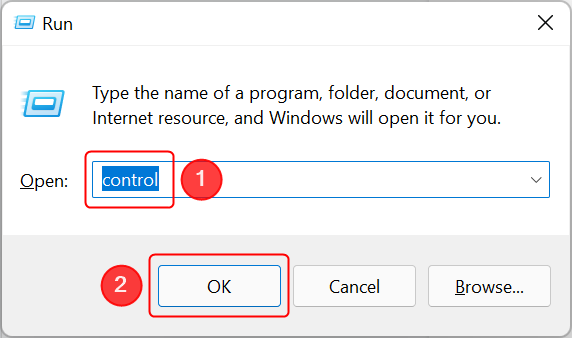
Abra o Painel de Controle usando a janela Executar no Windows 10
Na janela Painel de controle , vá para Hardware e som .
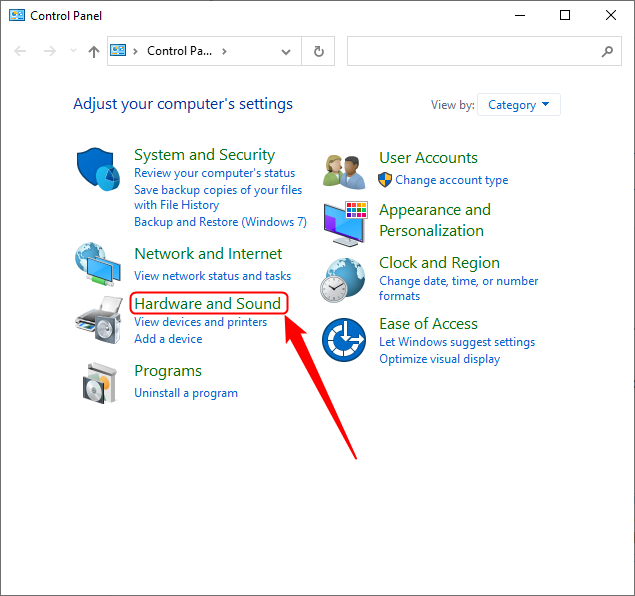
Vá para Hardware e Som no Painel de Controle
Localize a seção Som e clique nela, em Alterar sons do sistema ou em Gerenciar dispositivos de áudio . Todos eles abrem a janela Som .
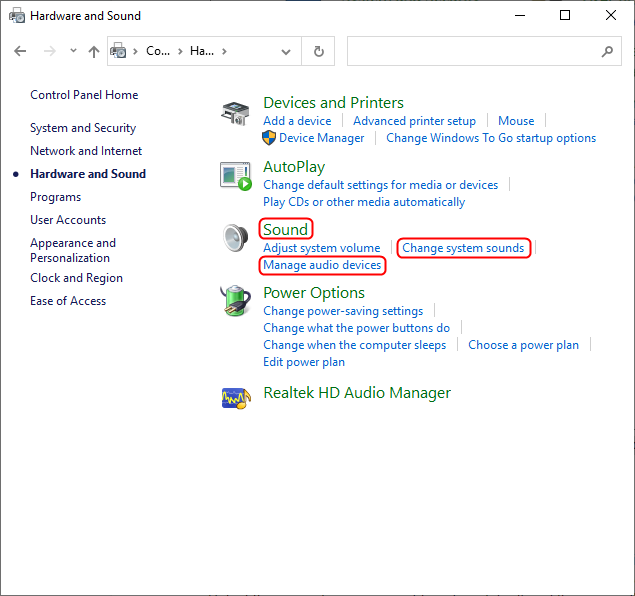
Qualquer um dos três links destacados abrirá a janela Som
DICA: Você pode acessar rapidamente a janela Som diretamente da área de trabalho pressionando Windows + R , digitando “ mmsys.cpl ” e pressionando Enter .
Em seguida, vá para a guia Gravação . A guia lista todos os dispositivos de gravação, incluindo microfones e outras entradas de áudio. Também mostra quais dos dispositivos estão definidos como padrão.
Selecione o microfone que deseja definir como padrão e pressione o botão Definir padrão . Se você quiser definir o microfone como padrão para áudio ou apenas para comunicação, pressione a seta ao lado do botão Definir padrão e escolha uma das opções exibidas.
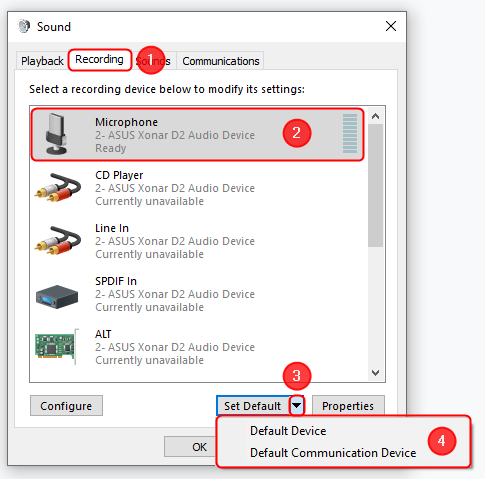
Defina o dispositivo de saída padrão usando o Painel de Controle no Windows 10
Como alternativa, você pode clicar com o botão direito do mouse no microfone na lista e selecionar uma das opções no menu de contexto. Pressione OK para fechar a janela Som .
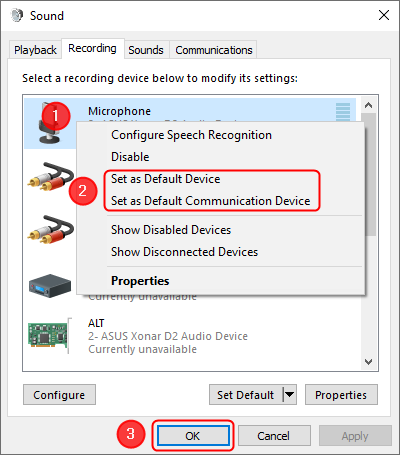
Use o menu de contexto para definir o microfone padrão na janela Som
Você costuma alterar o microfone padrão no seu dispositivo Windows?
Agora você sabe como alterar o microfone padrão no Windows 10, globalmente e para aplicativos individuais. Antes de fechar a página, queremos saber com que frequência você altera o microfone padrão manualmente. Você muda para áudio ou para comunicações? Por favor deixe nos saber nos comentarios. Se você conhece outra maneira de alterar o microfone padrão, compartilhe-o e atualizaremos o artigo.
A atualização do One UI 6 permite que os usuários adicionem widgets de câmera em telefones Samsung Galaxy para personalizar como desejarem.
No artigo a seguir, apresentaremos as operações básicas para recuperar dados excluídos no Windows 7 com a ferramenta de suporte Recuva Portable. Com o Recuva Portable, você pode armazená-lo em qualquer USB conveniente e usá-lo sempre que precisar. A ferramenta é compacta, simples e fácil de usar, com alguns dos seguintes recursos:
Descubra tudo sobre o Paint no Windows 10: como usar sua interface, abrir e editar imagens, adicionar texto, formas, e muito mais. Dicas essenciais para otimizar seu uso do Paint.
Descubra onde está a Lixeira no Windows 10 e 11 e aprenda todas as maneiras de acessá-la, incluindo o acesso à pasta oculta $Recycle.Bin.
Descubra como gerenciar guias no Microsoft Edge como um profissional para aumentar sua produtividade. Feche abas, abra novas abas, atualize abas, etc.
Aprenda como controlar o volume no Windows 10 e Windows 11 com este guia abrangente. Descubra como ajustar o volume usando atalhos de teclado, controles no sistema e dispositivos externos.
Como abrir o Explorador de Arquivos no Windows 10 e Windows 11, ou Windows Explorer no Windows 7. Aqui estão todos os atalhos do Explorador de Arquivos.
Aprenda como iniciar o aplicativo Microsoft Paint no Windows 10 e 11 utilizando diferentes métodos, incluindo o comando mspaint.
Aprenda como mudar o tipo de conta de usuário padrão para administrador no Windows 10. Descubra 6 métodos eficazes para gerenciar contas de usuário.
Aprenda a gerenciar contas de usuário e grupos de usuários no Windows 10 usando a ferramenta Usuários e Grupos Locais (lusrmgr.msc).
Como criar um link para um arquivo, pasta ou biblioteca em seu computador Windows e enviá-lo para outras pessoas. Aprenda a copiar um caminho de arquivo como um link de forma eficaz.
Aprenda como alterar permissões de aplicativos no Windows 10, definindo quais aplicativos têm acesso a recursos como câmera e localização.
Aprenda a abrir o PowerShell no Windows 10 e Windows 11, inclusive como administrador. Dicas práticas e métodos eficientes para uso.
Como se conectar a um servidor FTP do Windows 10 usando o Explorador de Arquivos. Tutorial completo para gerenciar arquivos e pastas em um servidor FTP.
Aprenda a imprimir uma imagem grande como um pôster em várias páginas utilizando o Paint do Windows 10, de forma fácil e eficiente.
Se você não precisa mais usar o Galaxy AI no seu telefone Samsung, você pode desativá-lo com uma operação muito simples. Aqui estão as instruções para desativar o Galaxy AI em telefones Samsung.
Se você não precisa usar nenhum personagem de IA no Instagram, você também pode excluí-lo rapidamente. Aqui está um guia para remover caracteres de IA no Instagram.
O símbolo delta no Excel, também conhecido como símbolo de triângulo no Excel, é muito utilizado em tabelas de dados estatísticos, expressando números crescentes ou decrescentes, ou quaisquer dados de acordo com a vontade do usuário.
Além de compartilhar um arquivo do Planilhas Google com todas as planilhas exibidas, os usuários podem optar por compartilhar uma área de dados do Planilhas Google ou compartilhar uma planilha no Planilhas Google.
Os usuários também podem personalizar para desativar a memória do ChatGPT quando quiserem, tanto nas versões para dispositivos móveis quanto para computadores. Aqui estão as instruções para desabilitar o armazenamento do ChatGPT.
Por padrão, o Windows Update verifica automaticamente se há atualizações e você também pode ver quando foi a última atualização. Aqui está um guia para ver quando o Windows foi atualizado pela última vez.
Basicamente, a operação para excluir o eSIM no iPhone também é simples para nós seguirmos. Aqui estão as instruções para remover o eSIM do iPhone.
Além de salvar Live Photos como vídeos no iPhone, os usuários podem converter Live Photos para Boomerang no iPhone de forma muito simples.
Muitos aplicativos ativam o SharePlay automaticamente quando você faz uma chamada de vídeo pelo FaceTime, o que pode fazer com que você pressione acidentalmente o botão errado e estrague a chamada de vídeo que está fazendo.
Quando você ativa o Click to Do, o recurso funciona e entende o texto ou a imagem em que você clica e então faz julgamentos para fornecer ações contextuais relevantes.
Ligar a luz de fundo do teclado fará com que ele brilhe, o que é útil ao operar em condições de pouca luz ou para deixar seu canto de jogo mais fresco. Há quatro maneiras de ligar as luzes do teclado do laptop para você escolher abaixo.
Há muitas maneiras de entrar no Modo de Segurança no Windows 10, caso você não consiga entrar no Windows e entrar. Para entrar no Modo de Segurança do Windows 10 ao iniciar seu computador, consulte o artigo abaixo do WebTech360.
A Grok AI agora expandiu seu gerador de fotos de IA para transformar fotos pessoais em novos estilos, como criar fotos no estilo Studio Ghibli com filmes de animação famosos.
O Google One AI Premium está oferecendo um teste gratuito de 1 mês para os usuários se inscreverem e experimentarem muitos recursos atualizados, como o assistente Gemini Advanced.
A partir do iOS 18.4, a Apple permite que os usuários decidam se querem ou não mostrar pesquisas recentes no Safari.




























